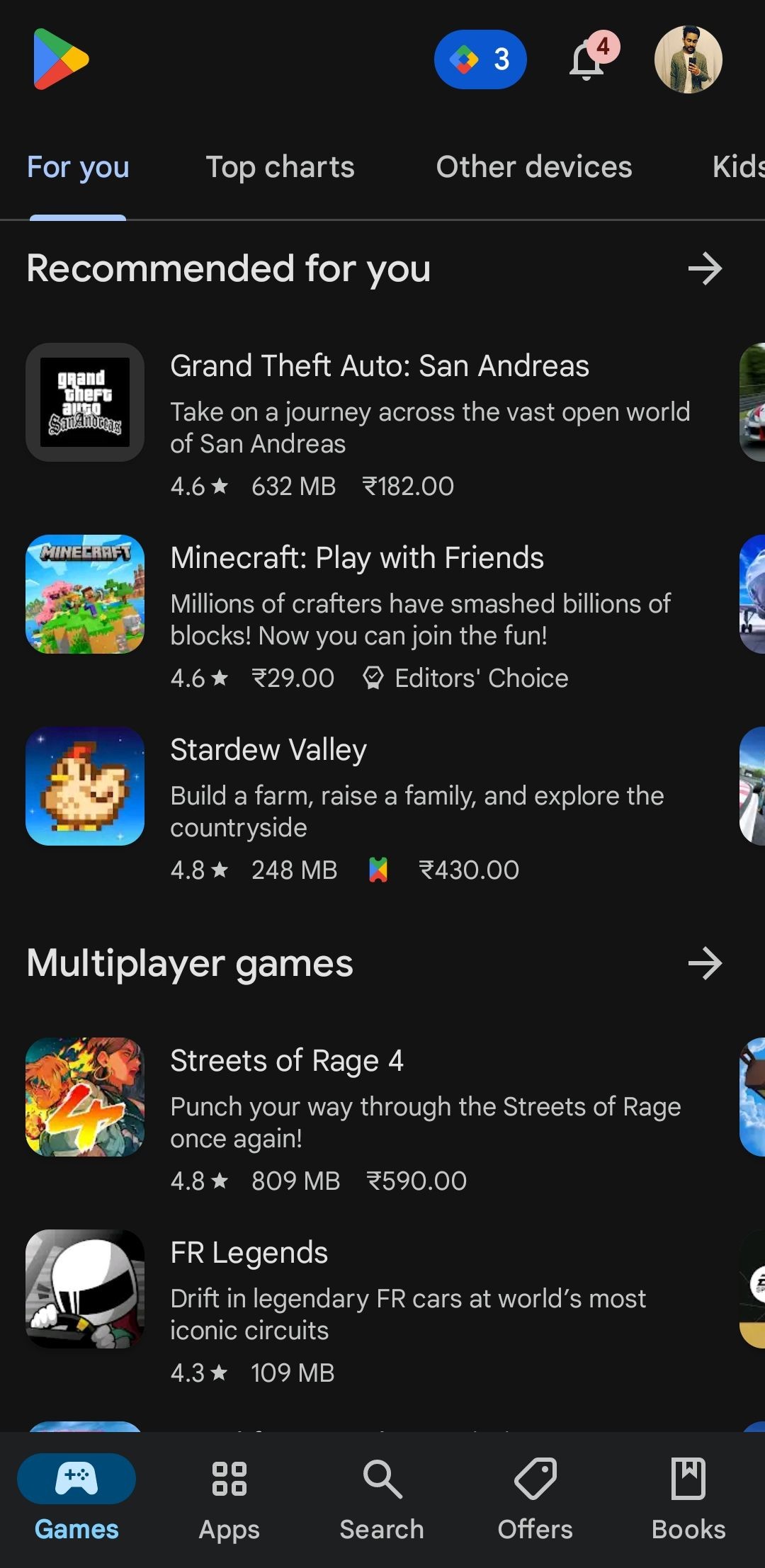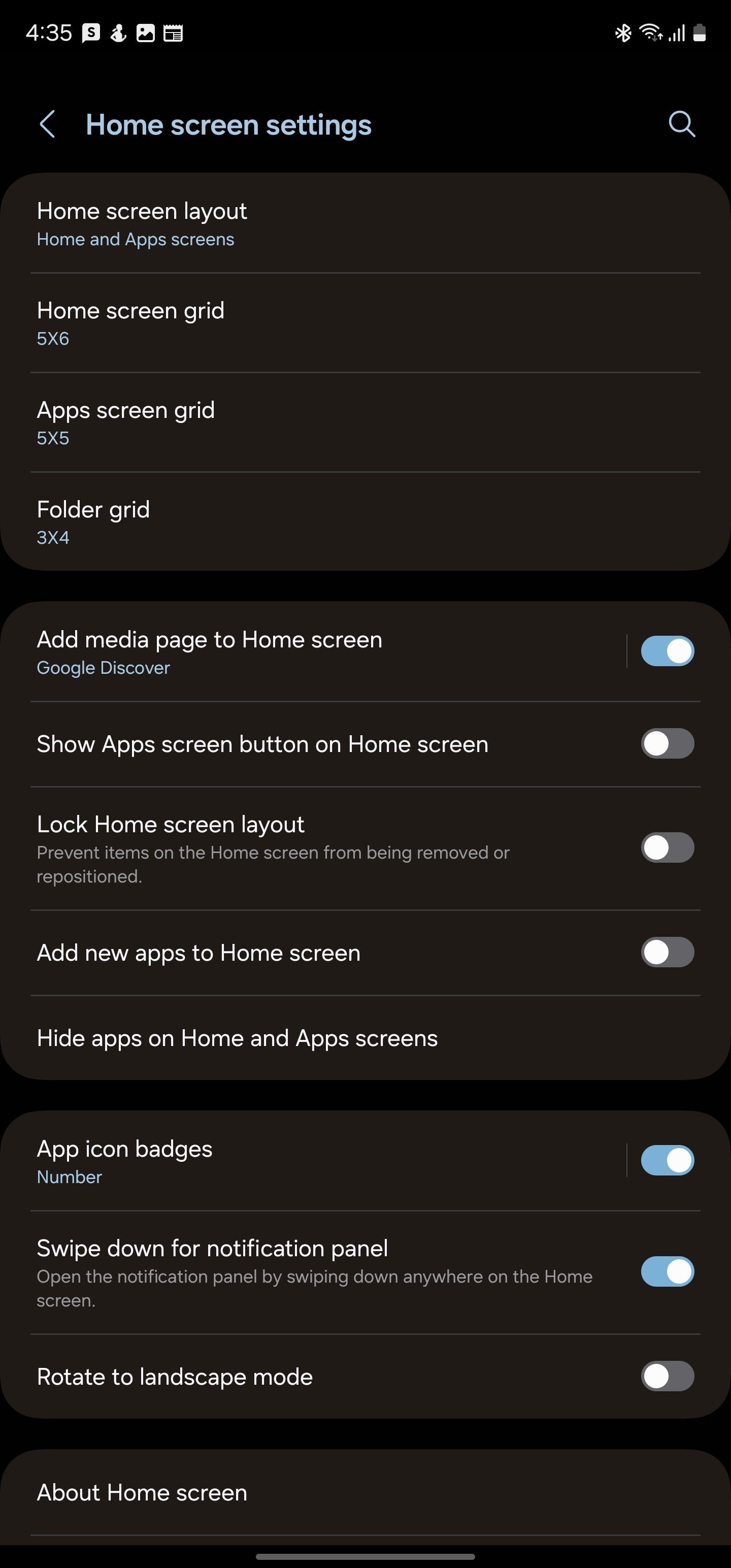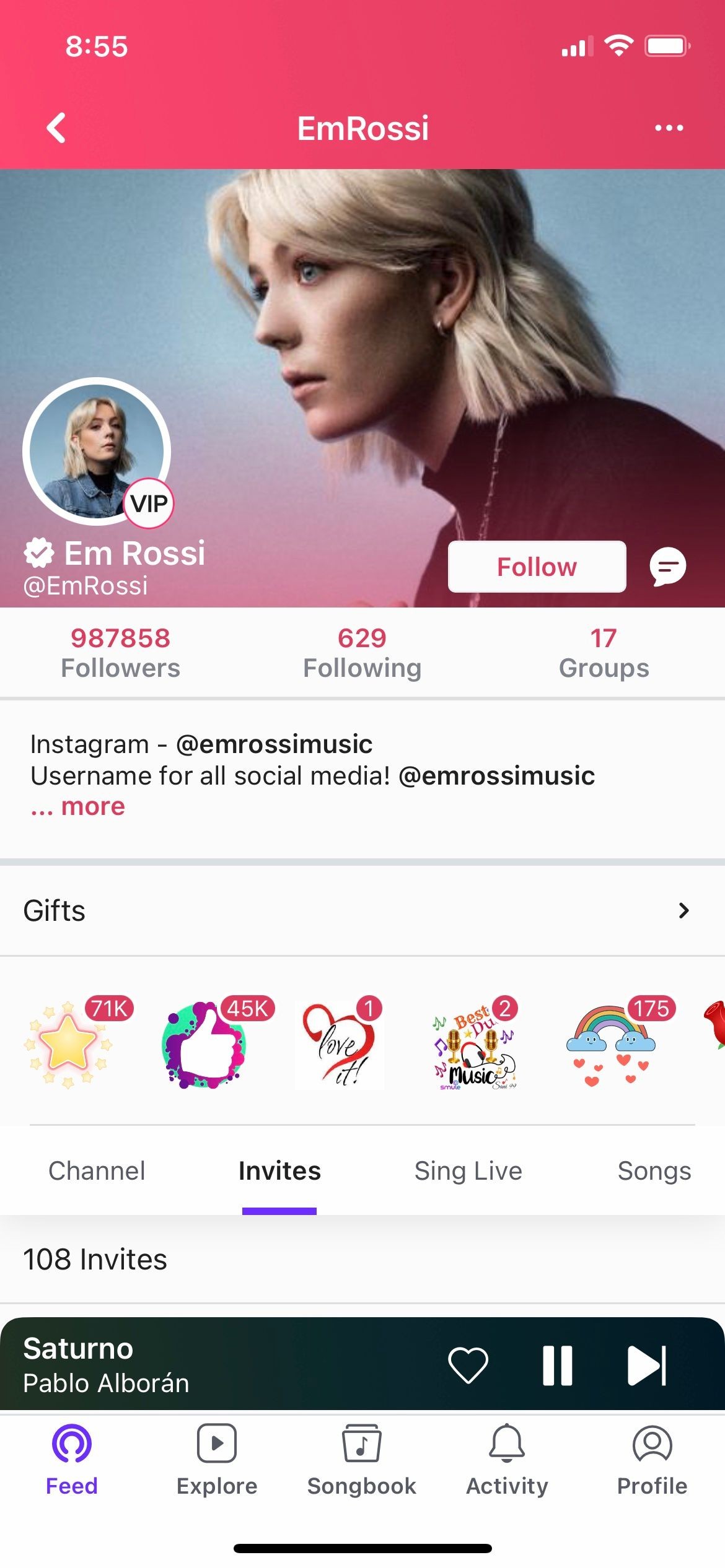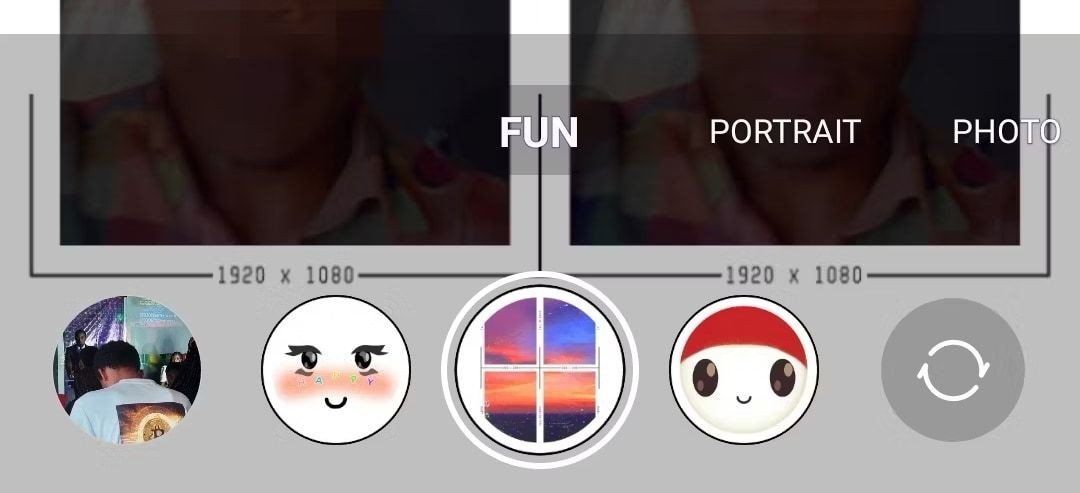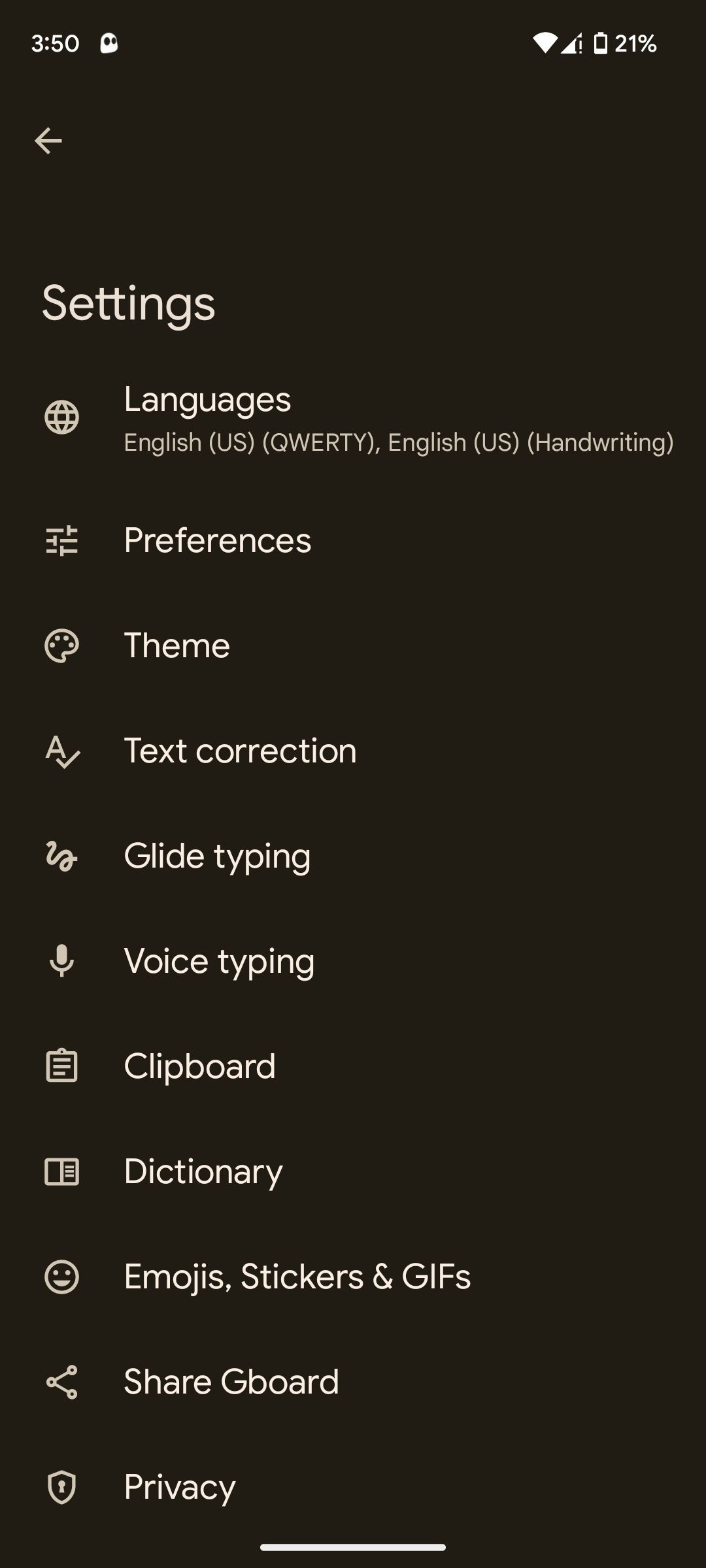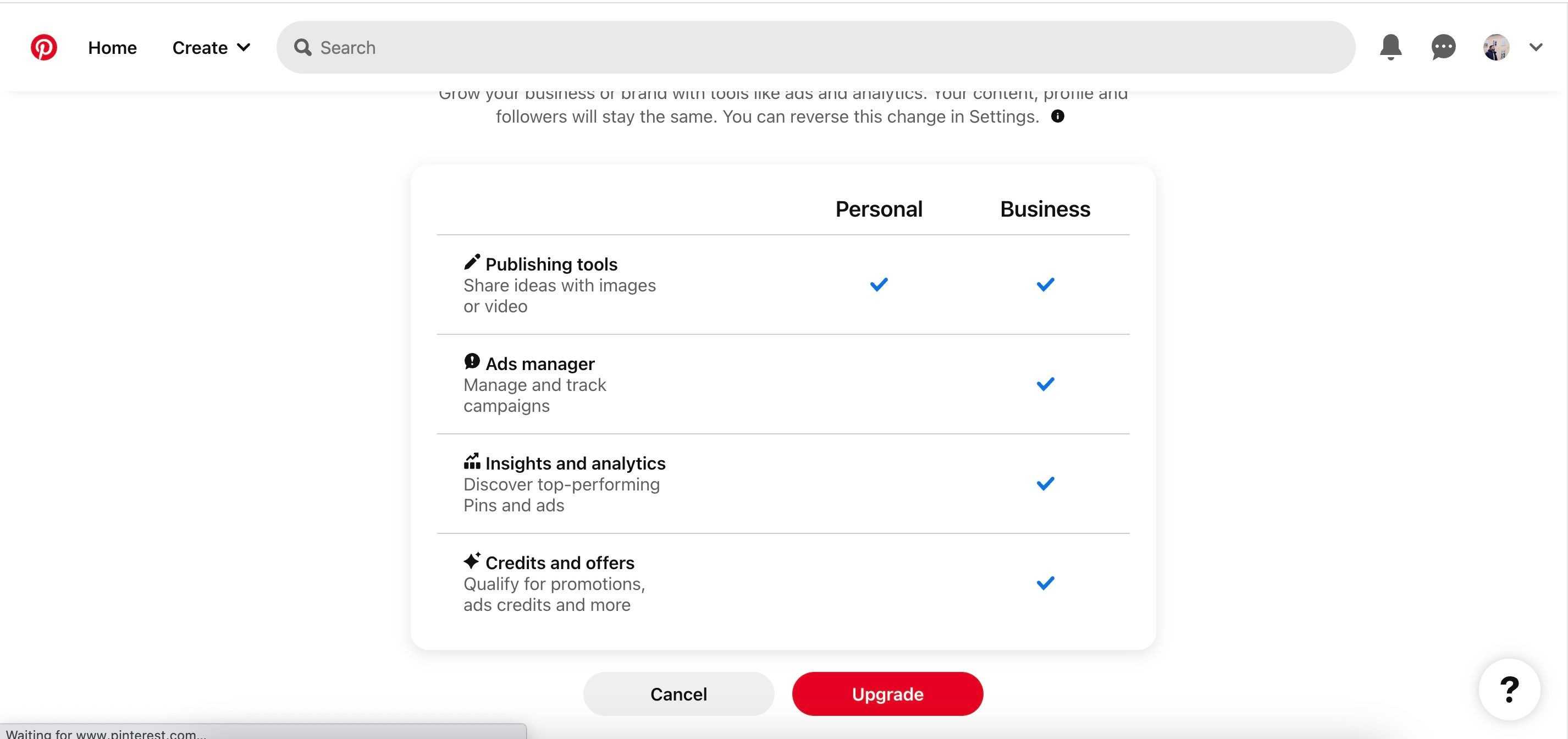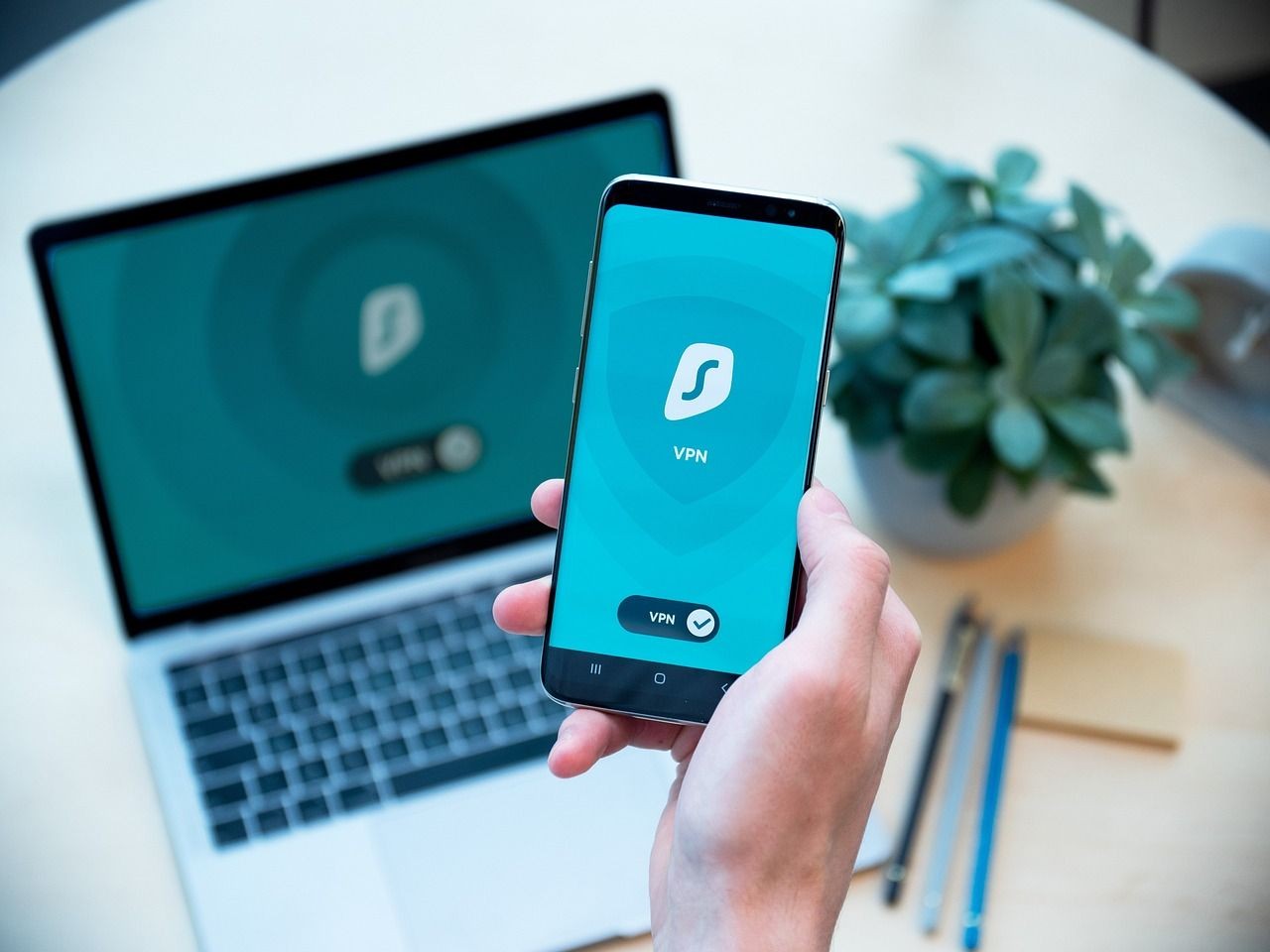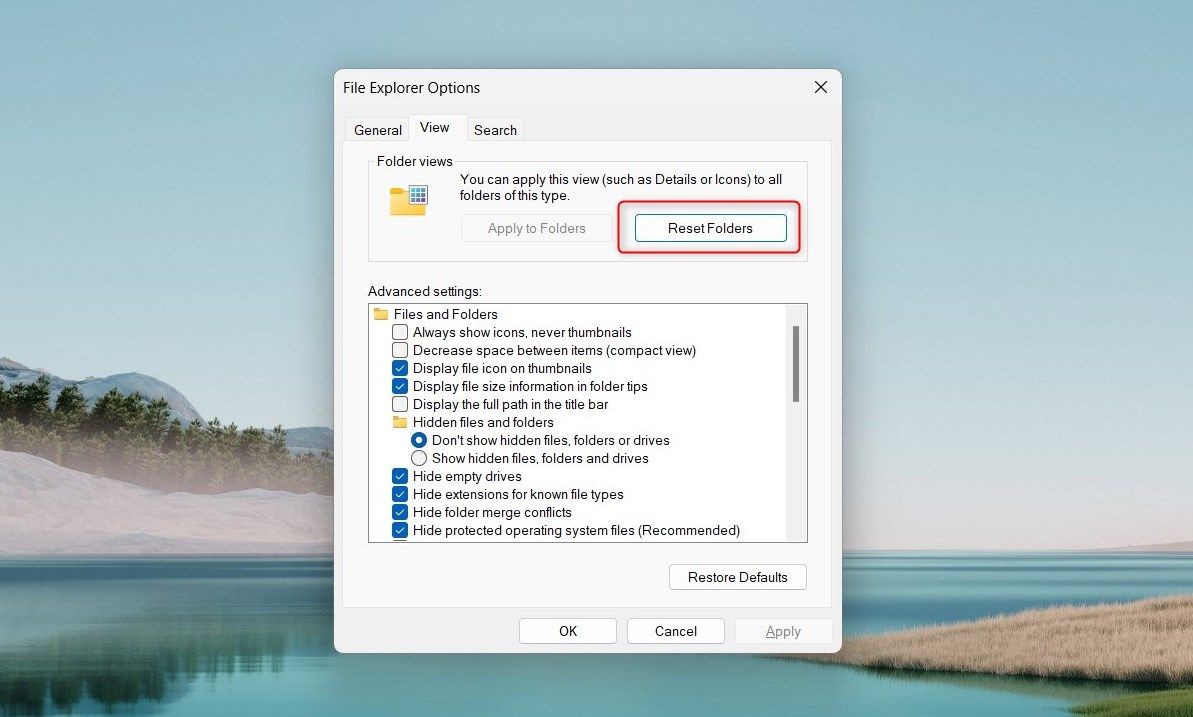Contents
Ghi âm bằng điện thoại Android có thể mang lại kết quả chất lượng cao nếu bạn biết cách tối ưu hóa. Dưới đây là những mẹo đơn giản giúp bạn nâng cao chất lượng âm thanh ghi âm trên điện thoại Android, từ việc chọn môi trường ghi âm đến sử dụng các ứng dụng ghi âm của bên thứ ba.
1. Tối Ưu Hóa Môi Trường Ghi Âm
Để có âm thanh rõ ràng và sắc nét, bạn nên ghi âm trong môi trường yên tĩnh. Chọn vị trí không có tiếng ồn nền như tiếng xe cộ, quạt gió hoặc các thiết bị gia dụng khác. Điều này giúp bạn không phải tốn công chỉnh sửa tiếng ồn nền sau khi ghi âm.
Bên cạnh đó, bạn nên bật chế độ Không Làm Phiền (Do Not Disturb) trên điện thoại Android. Điều này sẽ ngăn chặn các thông báo, cuộc gọi hoặc cảnh báo từ ứng dụng làm gián đoạn quá trình ghi âm của bạn.
Hãy chú ý đến micro của điện thoại. Bụi bẩn hoặc mảnh vụn có thể làm âm thanh bị mờ. Vì vậy, hãy vệ sinh micro của điện thoại trước khi ghi âm. Tùy thuộc vào mẫu điện thoại, micro có thể nằm ở cạnh dưới hoặc mặt sau của điện thoại.
 Cổng ở phía dưới của Samsung Galaxy S24 Plus
Cổng ở phía dưới của Samsung Galaxy S24 Plus
Để tránh âm thanh bị méo hoặc tiếng thở quá mức, hãy duy trì khoảng cách tối ưu từ 6 đến 12 inch giữa micro và nguồn âm thanh.
Nếu bạn thường xuyên ghi âm, hãy cân nhắc đầu tư vào một micro ngoài. Những thiết bị này có thể cải thiện đáng kể độ rõ ràng của âm thanh, đặc biệt khi ghi âm ngoài trời hoặc trong môi trường không lý tưởng.
2. Chọn Chế Độ và Chất Lượng Ghi Âm Phù Hợp
Tùy thuộc vào ứng dụng ghi âm bạn sử dụng, bạn có thể điều chỉnh chất lượng ghi âm. Ví dụ, trong ứng dụng Ghi Âm Giọng Nói của Samsung, bạn có thể vào cài đặt và đặt chất lượng ghi âm ở mức 256kbps.
Chọn bitrate cao hơn như thế này sẽ giúp bạn thu được nhiều chi tiết âm thanh hơn, dẫn đến chất lượng phát lại tốt hơn. Tuy nhiên, ghi âm chất lượng cao sẽ chiếm nhiều dung lượng lưu trữ hơn, vì vậy hãy đảm bảo bạn có đủ dung lượng.
Trong cùng menu, bạn có thể chọn chế độ ghi âm giữa Tiêu Chuẩn và Phỏng Vấn. Chế độ Tiêu Chuẩn phù hợp cho ghi âm cá nhân hoặc ghi chú nhanh, trong khi chế độ Phỏng Vấn kích hoạt nhiều micro để thu âm từ nhiều hướng khác nhau.
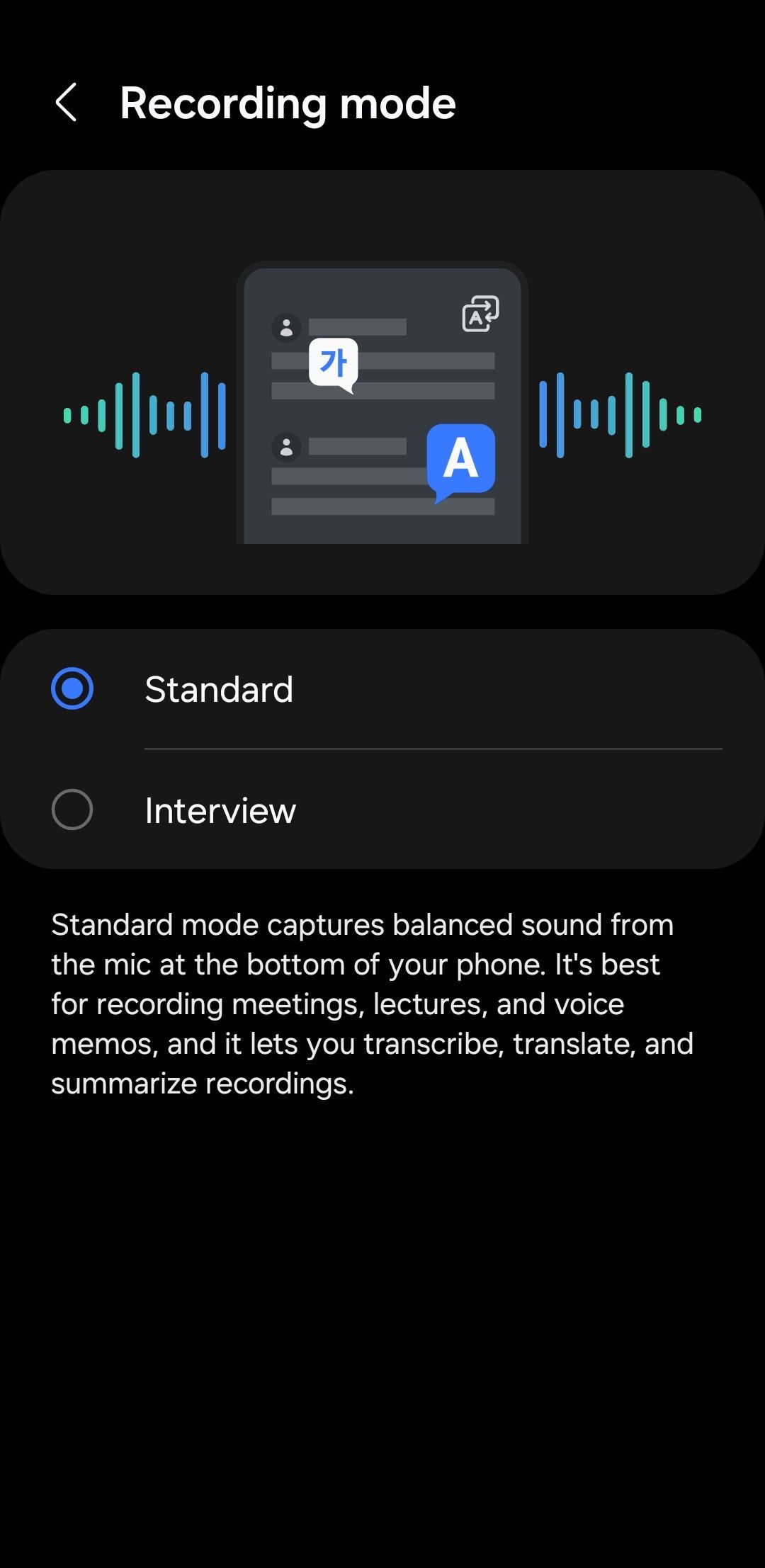 Cài đặt chế độ ghi âm trên ứng dụng Ghi Âm Giọng Nói của Samsung
Cài đặt chế độ ghi âm trên ứng dụng Ghi Âm Giọng Nói của Samsung
3. Loại Bỏ Tiếng Ồn Nền
Dù bạn có chú ý đến vị trí đặt micro và môi trường ghi âm, âm thanh ghi âm của bạn vẫn có thể chứa một mức độ tiếng ồn nền, tiếng vọng và các nhiễu khác. Tất cả những yếu tố này có thể ảnh hưởng đáng kể đến độ rõ ràng và chất lượng của ghi âm giọng nói.
Để cải thiện chất lượng âm thanh sau khi ghi âm, việc loại bỏ tiếng ồn nền là rất quan trọng. Bạn có thể sử dụng công cụ loại bỏ tiếng ồn bằng AI miễn phí như Adobe Enhance Speech. Công cụ này có thể tự động nhận diện và loại bỏ tiếng ồn nền, giảm tiếng vọng và nâng cao độ rõ ràng tổng thể của âm thanh.
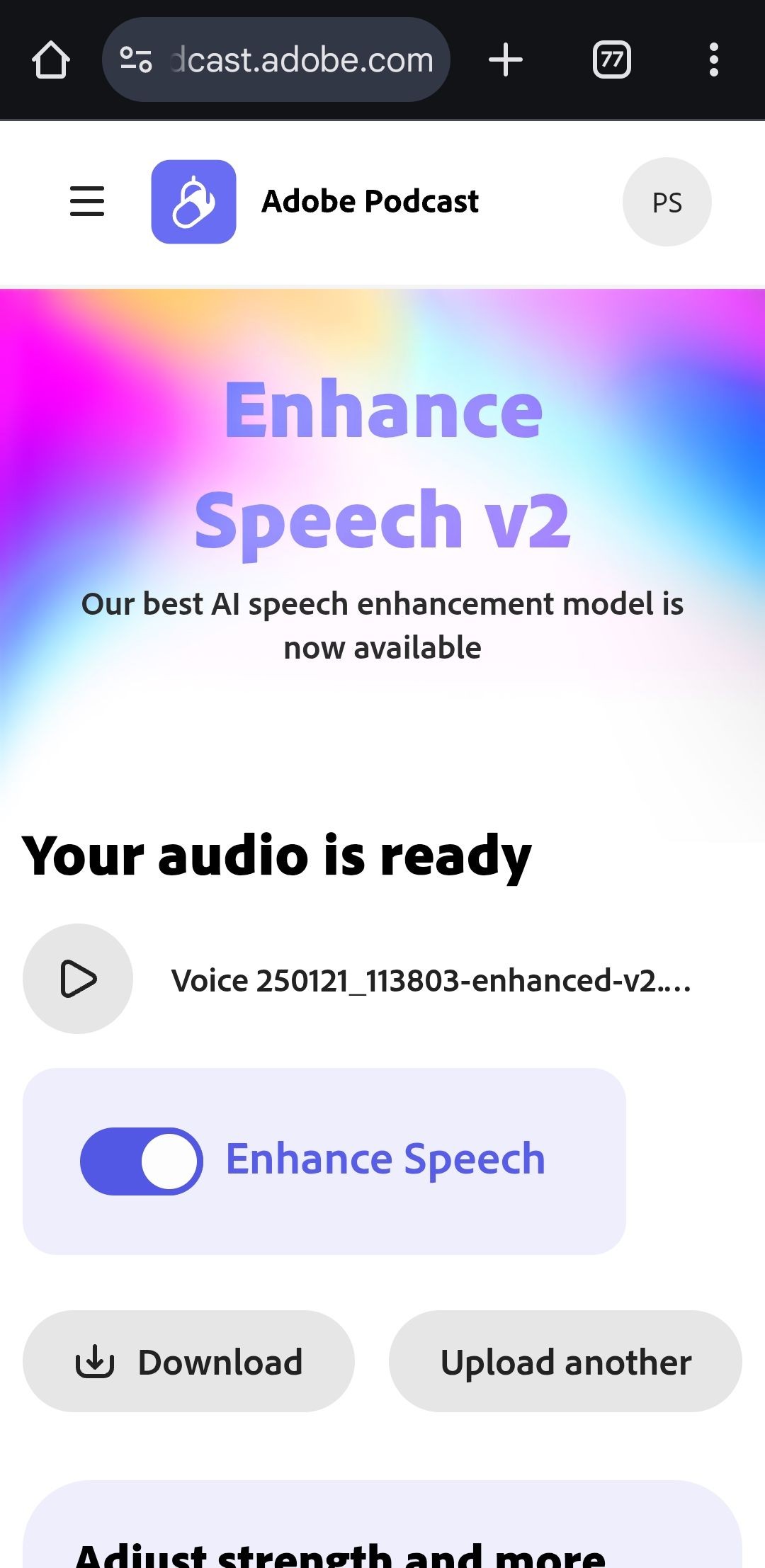 Trang web Adobe Enhance Speech hiển thị tệp âm thanh với tùy chọn tải xuống trên Chrome cho Android
Trang web Adobe Enhance Speech hiển thị tệp âm thanh với tùy chọn tải xuống trên Chrome cho Android
1. Làm thế nào để giảm tiếng ồn nền khi ghi âm trên điện thoại Android?
Bạn có thể sử dụng các ứng dụng như Adobe Enhance Speech để loại bỏ tiếng ồn nền sau khi ghi âm. Ngoài ra, ghi âm trong môi trường yên tĩnh và sử dụng micro ngoài cũng giúp giảm tiếng ồn nền.
2. Ứng dụng ghi âm giọng nói nào tốt nhất cho Android?
Dolby On là một lựa chọn tuyệt vời với nhiều tính năng nâng cao và khả năng ghi âm chất lượng cao. Các ứng dụng khác như ASR Voice Recorder và Hi-Q MP3 Recorder cũng rất phổ biến.
3. Làm thế nào để bảo vệ micro của điện thoại Android?
Hãy vệ sinh micro thường xuyên để loại bỏ bụi bẩn và mảnh vụn. Sử dụng ốp bảo vệ có thể giúp bảo vệ micro khỏi hư hỏng vật lý.
4. Tôi nên chọn chế độ ghi âm nào trên điện thoại Android?
Chế độ Tiêu Chuẩn phù hợp cho ghi âm cá nhân, trong khi chế độ Phỏng Vấn tốt hơn cho các cuộc trò chuyện hoặc phỏng vấn với nhiều người tham gia.
5. Làm thế nào để tăng dung lượng lưu trữ cho các ghi âm chất lượng cao?
Bạn có thể sử dụng thẻ nhớ ngoài hoặc dịch vụ lưu trữ đám mây để mở rộng dung lượng lưu trữ cho các ghi âm chất lượng cao.
6. Có cần thiết phải sử dụng micro ngoài khi ghi âm trên điện thoại Android không?
Micro ngoài có thể cải thiện đáng kể chất lượng âm thanh, đặc biệt trong các môi trường ồn ào hoặc khi bạn cần ghi âm chuyên nghiệp.
7. Làm thế nào để đảm bảo âm thanh ghi âm không bị méo?
Duy trì khoảng cách tối ưu từ 6 đến 12 inch giữa micro và nguồn âm thanh, và tránh ghi âm ở mức âm lượng quá cao.
4. Sử Dụng Ứng Dụng Ghi Âm Giọng Nói Của Bên Thứ Ba
Ứng dụng ghi âm giọng nói mặc định trên hầu hết các điện thoại Android phù hợp cho các ghi âm cơ bản. Tuy nhiên, nếu bạn muốn sử dụng ghi âm giọng nói trong video hoặc podcast và mong muốn chất lượng âm thanh cao nhất, tốt nhất là sử dụng ứng dụng ghi âm giọng nói của bên thứ ba. Những ứng dụng này thường cung cấp các tính năng nâng cao như điều chỉnh chất lượng ghi âm, giảm tiếng ồn và các công cụ chỉnh sửa âm thanh bổ sung.
Một lựa chọn tuyệt vời là Dolby On, có sẵn miễn phí trên Play Store. Ứng dụng này cho phép bạn ghi âm với định dạng WAV chất lượng cao, không mất mát, đảm bảo ghi âm của bạn rõ ràng và chi tiết. Dolby On cũng cung cấp các tính năng giảm tiếng ồn trực tiếp trong ứng dụng, giúp bạn kiểm soát kết quả cuối cùng tốt hơn.
Ngoài ra, bạn có thể áp dụng các phong cách khác nhau như Tiêu Chuẩn hoặc Tự Nhiên để điều chỉnh tổng thể âm thanh của bạn. Bạn có thể tinh chỉnh thêm âm thanh bằng cách điều chỉnh treble, mids và bass, đảm bảo ghi âm giọng nói của bạn có chất lượng hoàn thiện, cân bằng và chuyên nghiệp.
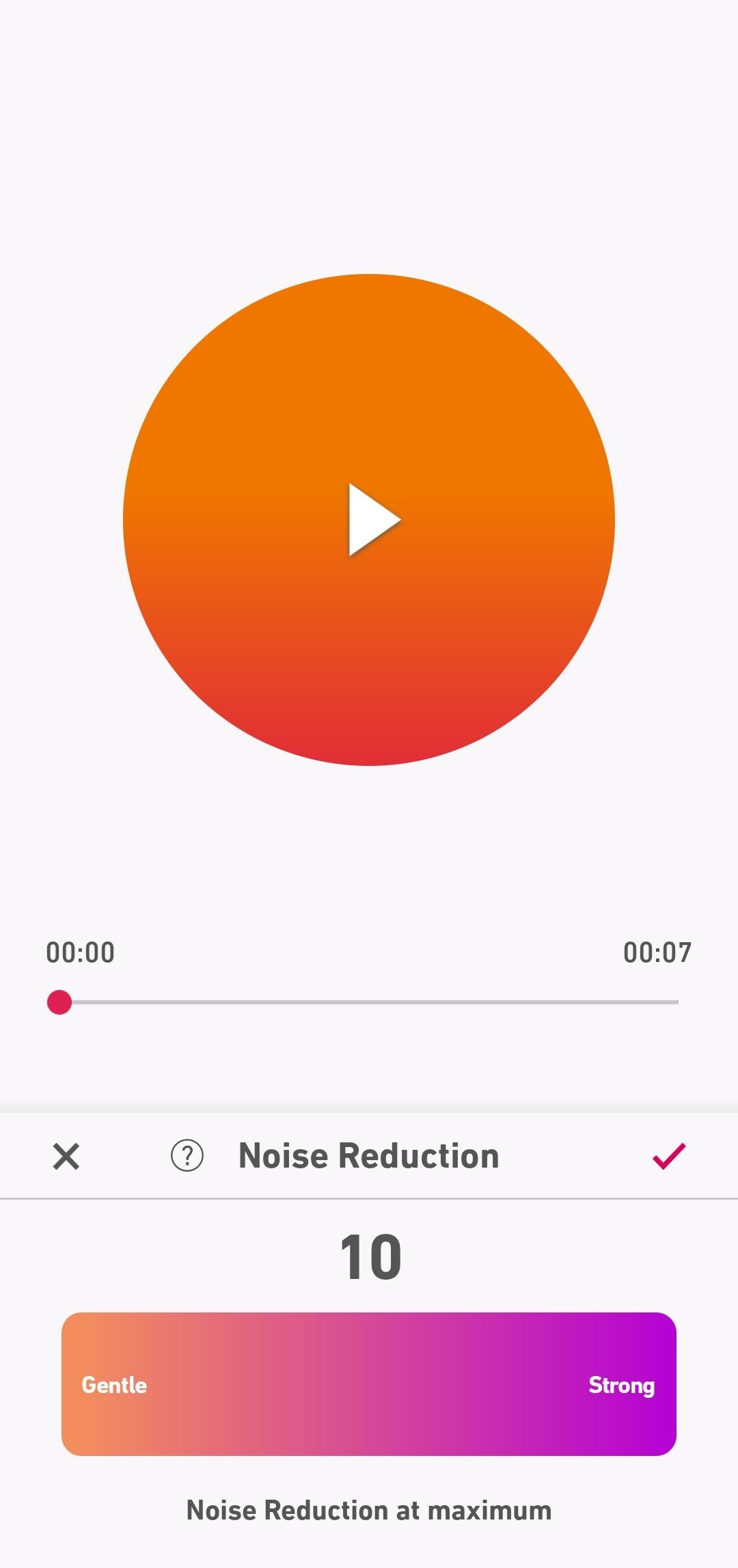 Tùy chọn giảm tiếng ồn trên Dolby On
Tùy chọn giảm tiếng ồn trên Dolby On
Chất lượng âm thanh rõ ràng rất quan trọng, dù bạn đang ghi âm podcast, bài giảng hay một thông điệp quan trọng. Tuy nhiên, bạn không nhất thiết phải có một thiết lập đắt tiền để đạt được điều này. Những mẹo trên đủ để biến điện thoại Android của bạn thành công cụ mạnh mẽ cho các ghi âm giọng nói chất lượng cao.